Povolenie integrácie služby Power Automate s cieľom automatizácie procesov
Služba Microsoft Power Automate vám umožní vytvoriť automatizované procesy medzi vašimi obľúbenými aplikáciami a službami. Schopnosť spúšťať postupy z aplikácií interakcie so zákazníkmi (Dynamics 365 Sales, Dynamics 365 Customer Service, Dynamics 365 Field Service, Dynamics 365 Marketing a Dynamics 365 Project Service Automation), ako sú napríklad Dynamics 365 Sales a Customer Service, uľahčuje používateľom kombinovanie širokého spektra služieb, ktoré je možné iniciovať z aplikácií služby Dynamics 365, ako sú správy, sociálna interakcia a služby smerovania dokumentov.
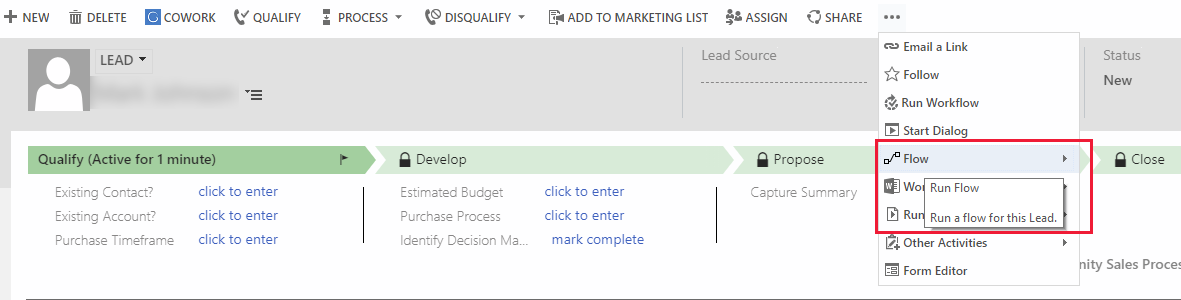
Prostredia používajú rovnaké prostredie, v ktorom sa prostredie nachádza. Ďalšie informácie o prostrediach Power Automate nájdete v sekcii Použitie prostredí v rámci Power Automate
Integrácia služby Power Automate nie je dostupná pri nasledovných službách a zemepisných oblastiach.
- Microsoft Power Apps US Government
- Germany
Po povolení integrácie služby Power Automate sa do sekcie Rôzne na karte Prispôsobenie pridajú nasledovné oprávnenia pre roly zabezpečenia.
Názov: prvFlow
Názov: prvFlow
Predpoklady
Pripojenie k Power Automate pre aplikácie interakcie so zákazníkmi (odporúčané). Ďalšie informácie: Konektory.
V prostredí služby Power Automate bol vytvorený jeden alebo viaceré postupy, ktoré sa dajú použiť s aplikáciami interakcie so zákazníkmi. Ďalšie informácie: Vytvorte postup pomocou aplikácií na interakciu so zákazníkmi
Aktivujte Power Automate vo svojej organizácii
Všetky roly zabezpečenia predvolene umožňujú používateľom spúšťať toky na záznamoch, ku ktorým majú prístup.
Ak chcete vo svojej organizácii povoliť alebo zakázať integráciu služby Power Automate, postupujte nasledovne.
Dôležité
Po povolení možnosti integrácie Power Automate ju nemožno deaktivovať.
Ak na obmedzenie prístupu k Power Automate a jej funkciám používate zásady podmieneného prístupu, v aplikácii pravidiel pre cloudové aplikácie musia byť zahrnuté nasledujúce aplikácie:
- Microsoft PowerApps
- Microsoft Flow
V súčasnosti mať podmienený prístup iba k Microsoft Flow nestačí. Informácie o nastavení politík podmieneného prístupu nájdete v téme Plánovanie nasadenia podmieneného prístupu a riadenie prístupu k politikám podmieneného prístupu a Power Apps pomocou Power Automate politík podmieneného Microsoft Entra prístupu.
V centre spravovania Microsoft Power Platform vyberte prostredie.
Vyberte Nastavenia>Produkt>Správanie.
V časti Zobraziť správanie vyberte Zobraziť Power Automate na formulároch a na mape lokality, čím aktivujete Power Automate. Po povolení toto nastavenie nie je možné deaktivovať.
Vyberte Uložiť.
Prepitné
Ponuka Power Automate zobrazuje iba postupy, ktoré začínajú spúšťačom Keď je vybraný záznam Microsoft Dataverse a obsahujú aspoň jeden spúšťač alebo akciu, ktorá odkazuje na tento záznam.